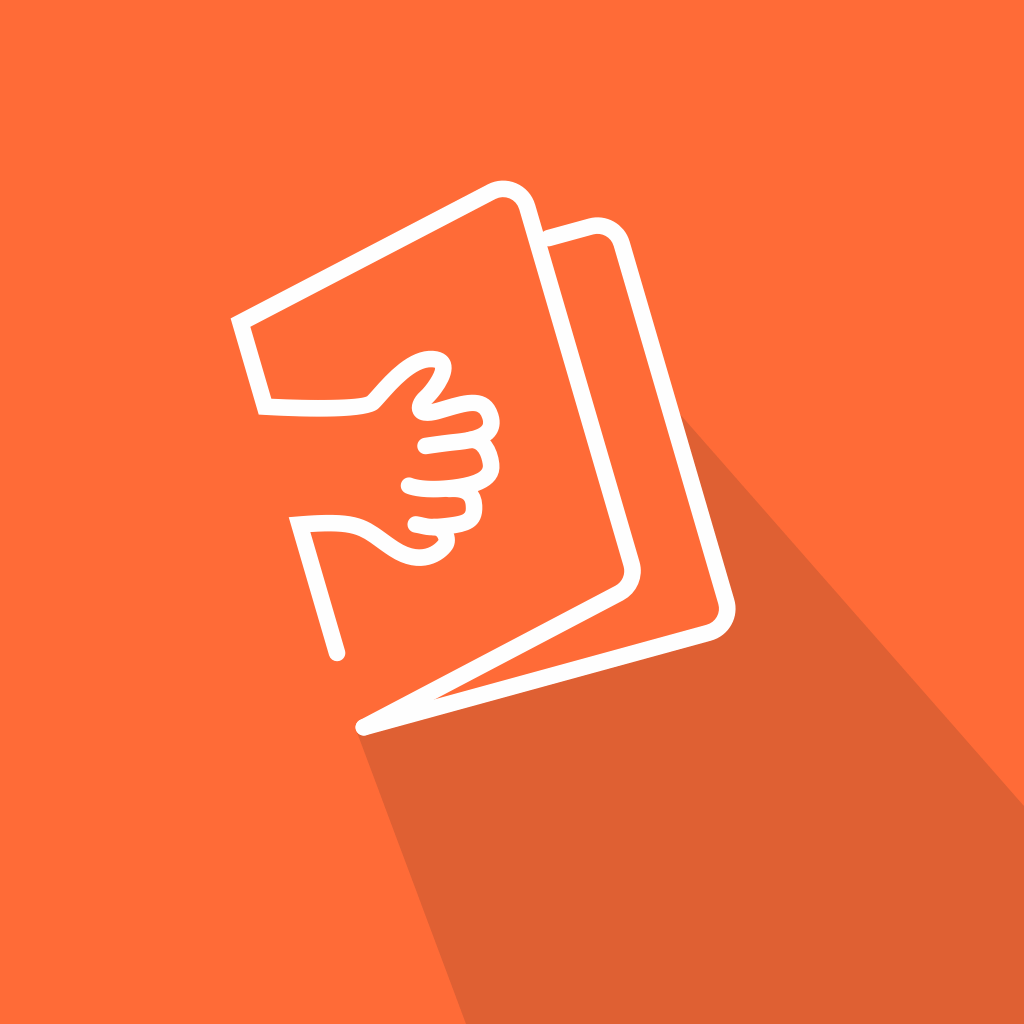在当今的编程世界中,Java语言因其跨平台特性和强大的功能被广泛使用。而作为一个流行的集成开发环境(IDE),Eclipse以其丰富的功能和易用性成为了许多Java开发者的首选。在这篇文章中,我们将详细介绍如何使用Eclipse编译Java文件,并探讨一些常见问题和解决方案。
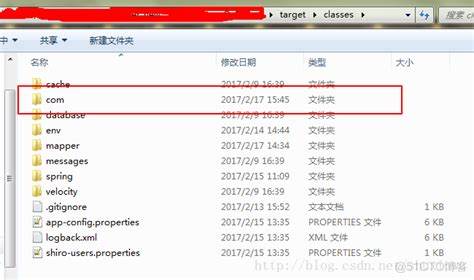
一、Eclipse的安装与配置
在开始编写Java程序之前,首先需要安装Eclipse。首先访问Eclipse官方网站,下载适合你操作系统的版本。安装过程中按照提示一步一步进行即可。安装完成后运行Eclipse,你会被要求选择一个工作空间(workspace),这将是你存储项目文件的地方。
接下来为了能够编译Java程序,确保你的计算机上已经安装了Java开发工具包(JDK)。如果未安装可以从Oracle官方网站下载并安装相应版本。安装完成后确保在Eclipse中正确配置JDK。在Eclipse中,访问“Window”菜单,选择“Preferences”,然后在“Java”选项下选中“Installed JREs”进行配置。
二、创建新的Java项目
在Eclipse中创建一个新的Java项目十分简单。打开Eclipse后,在菜单栏中选择“File”>“New”>“Java Project”。在弹出的对话框中,输入项目名称,并选择JDK版本,点击“Finish”完成项目创建。此时你会在左侧的“Package Explorer”中看到你刚创建的项目。
三、编写Java程序
创建完成项目后,接下来是编写Java代码。右键点击项目名,选择“New”>“Class”,在弹出的窗口中输入类名,并勾选“public static void main(String[] args)”选项,以生成主方法。点击“Finish”后,Eclipse将自动打开一个新的代码编辑窗口。
在这个窗口中,你可以编写你的Java代码,例如:
public class HelloWorld { public static void main(String[] args) { System.out.println(你好,世界!); } }完成代码后保存文件。可以通过点击工具栏中的保存图标或按下“Ctrl + S”快捷键进行保存。
四、编译和运行Java程序
在Eclipse中,编译Java程序非常简单。当你保存Java文件后,Eclipse会自动编译代码并显示编译结果。如果代码没有错误,接下来你可以运行程序。在代码编辑窗口中,右键点击空白处,选择“Run As”>“Java Application”,或者直接点击工具栏中的运行按钮(绿色小三角形)。
如果你的程序正常运行,控制台窗口将显示输出结果。在我们的例子中,控制台上会输出“你好,世界!”的字样。
五、常见问题及解决方案
在使用Eclipse编译Java文件时,可能会遇到一些常见问题。以下是一些解决方案:
编译错误:如果出现编译错误,请仔细检查代码,确保语法正确,尤其是标点符号和拼写。
找不到JDK:若Eclipse提示找不到JDK,请检查JDK的安装路径,确保在Eclipse中正确配置。
项目无法运行:如果项目无法运行,检查是否已选择正确的主类,确保主方法存在。
六、总结
Eclipse作为一个强大的开发工具,在Java编程中提供了便利的功能。通过创建项目、编写代码、编译和运行程序,开发者能够迅速搭建起自己的Java应用。在实际应用中,灵活运用Eclipse的各种功能,能大大提高开发效率。希望本文对你的Java编程之路有所帮助!